Gesamte Downloads
Hauptinhalt
Über den Autor
Aktuelle Themen
Auf dieser Seite erfahren Sie:
- 1. Was ist der Fehler „Critical Process Died“?
- 2. Wie tritt der Fehler „Critical Process Died“ auf?
- 3. So beheben Sie den blauen Fehler „CRITICAL PROCESS DIED“ unter Windows 10/8/7
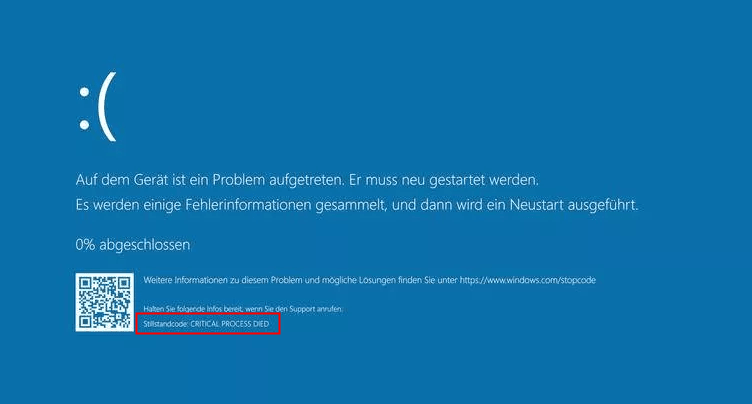
Kurzanleitung zum Beheben des Fehlers „CRITICAL PROCESS DIED“ unter Windows 10/8/7
- Schritt 1. Starten Sie den PC im abgesicherten Modus neu oder verwenden Sie einen sauberen Neustart.
- Schritt 2. Beheben Sie den Dateisystemfehler mit dem Partitionsmanager-Tool EaseUS.
- Schritt 3. Aktualisieren Sie den Festplattentreiber.
- Schritt 4. Führen Sie ein Antivirenprogramm aus.
- Mehr Details...
„ Hilfe! Beim Spielen auf meinem PC tritt die Fehlermeldung „Critical Process Died“ auf. Hey Leute, habt ihr eine Ahnung, was die Fehlermeldung „Critical Process Died“ mit dem Fehlercode 0x000000EF oder Bluescreen ist?
Ich habe einen solchen Fehlercode mit blauem Bildschirm erhalten, während ich ein Spiel auf meinem Computer gespielt habe. Ich war völlig außer mir. Kann mir jemand von euch eine Lösung für dieses Problem anbieten? Ich wäre sehr dankbar, wenn ihr wüsstet, wie man diesen Fehler behebt.
Wenn auf Ihrem Computer plötzlich ein Bluescreen mit der Fehlermeldung „CRITICAL PROCESS DIED“ angezeigt wird, machen Sie sich keine Sorgen. Überprüfen und befolgen Sie die folgenden Korrekturen, um das Problem sofort zu beheben:
| Umsetzbare Lösungen | Schritt-für-Schritt-Fehlerbehebung |
|---|---|
| Lösung 1. Starten Sie den PC im abgesicherten Modus neu | Starten Sie Windows 10 neu und drücken Sie Umschalt + F8, um den Wiederherstellungsmodus aufzurufen... Vollständige Schritte |
| Lösung 2. Führen Sie einen sauberen Neustart durch | Geben Sie msconfig in das Suchfeld ein und drücken Sie die Eingabetaste, um die Systemkonfiguration zu öffnen... Vollständige Schritte |
| Lösung 3. Führen Sie CHKDSK aus, um das Dateisystem zu reparieren | Öffnen Sie die Eingabeaufforderung, geben Sie chkdsk e: /f /r /x ein und drücken Sie die Eingabetaste... Vollständige Schritte |
| Weitere Fehlerbehebungen | Führen Sie EaseUS Partition Master aus > Klicken Sie mit der rechten Maustaste auf die Festplatte und wählen Sie „Dateisystem überprüfen“... Vollständige Schritte |
Übersicht über den kritischen Prozess gestorben
In diesem Teil erfahren Sie: 1. Was ist „Critical Process Died“? 2. Wie kommt es zum Fehler „Critical Process Died“?
Was ist der Fehler „Critical Process Died“?
Der Fehler „Critical Process Died“ weist auf einen kritischen Systemprozess hin, der mit dem Fehlercode 0x000000EF beendet wurde. Wenn ein kritischer Systemprozess nicht ausgeführt werden kann, startet das Betriebssystem nicht. Auf Ihrem Windows-Computer wird der Stoppfehler „Critical Process Died“ (0x000000EF) oder ein Bluescreen angezeigt.
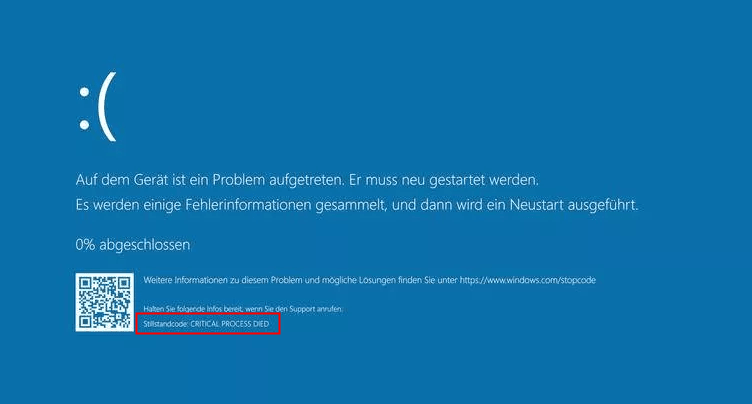
Warum tritt der Fehler „CRITICAL PROCESS DIED“ auf?
Das Problem „Kritischer Prozess beendet“ tritt grundsätzlich auf, wenn eine kritische Windows-Komponente feststellt, dass Daten unberechtigterweise geändert wurden. Der Fehler tritt auch auf, wenn der Prozess, der zum Ausführen des Windows-Betriebssystems (z. B. Windows 10/8/7) erforderlich war, aus irgendeinem Grund abrupt beendet wurde.
Es könnte sich um einen fehlerhaften Treiber, einen beschädigten Dateisystemfehler, einen Speicherfehler usw. handeln. Meistens tritt dieser Fehler plötzlich auf, wenn Benutzer an ihren PCs arbeiten.
Wann tritt dieser Fehler auf?
Dementsprechend tritt der Fehler „Critical Process Died“ häufig zufällig auf. Dies kann in folgenden Fällen passieren:
- Kritischer Prozess ist nach Windows Update gestorben
- Kritischer Prozess wird beim Aufwecken des PCs aus dem Ruhezustand beendet
- Kritischer Prozess ist nach der Anmeldung beendet
- Kritischer Prozess ist beim Spielen abgebrochen
- Kritischer Prozess ist beim Start abgebrochen
- Kritischer Prozess stürzte mit Windows 10-Neustartschleife ab
Die Lösung für den Fehler „Critical Process Died“ in Windows 10/8/7 ist eine wichtige Frage für Benutzer, die ein solches Problem auf ihrem Computer haben. EaseUS bietet Ihnen im Folgenden praktische Lösungen zur Behebung des Fehlers „Critical Process Died“ mit dem Code 0x000000EF in Windows 10/8/7.
So beheben Sie den Fehler „CRITICAL PROCESS DIED“ unter Windows 10/8/7 – 10 Möglichkeiten
Wenn auf Ihrem PC ein Bluescreen mit der Fehlermeldung „Auf Ihrem PC ist ein Problem aufgetreten und er muss neu gestartet werden. Wir erfassen lediglich einige Fehlerinformationen und führen anschließend einen Neustart für Sie durch.“ angezeigt wird, können Sie sich entspannen.
In diesem Teil erfahren Sie praktische Lösungen zur Behebung des Fehlers „Critical Process Died“ auf Ihren Windows 10/8/7-Computern. Wählen Sie eine der hier aufgeführten Lösungen, um das Problem sofort auf Ihrem PC zu beheben:
- #1. Starten Sie den PC im abgesicherten Modus neu
- #2. Verwenden Sie einen sauberen Neustart
- #3. Führen Sie CHKDSK aus, um das Dateisystem zu reparieren
- #4. Verwenden Sie den Dateisystem-Fehlerprüfer - EaseUS Partition Master
- #5. Führen Sie den SFC-Befehl aus
- # 6. Verwenden Sie den DISM-Befehl
- #7. Festplattentreiber aktualisieren
- #8. Führen Sie eine Antivirensoftware aus
- #9. Deinstallieren Sie das letzte Windows-Update
- #10. Systemwiederherstellung durchführen
Lösung 1. Starten Sie den PC im abgesicherten Modus neu
Hier zeigen wir Ihnen anhand von Windows 10 als Beispiel, wie Sie Ihren PC im abgesicherten Modus neu starten. Dies ist eine schnelle Möglichkeit, Windows zu starten und den Fehler „Critical Process Died“ zu vermeiden.
Um den Fehler „Critical Process Died“ vollständig zu beheben, sollten Sie zuerst Ihren PC neu starten. Hier sind die Schritte zum Einstieg:
Schritt 1. Starten Sie Windows 10 neu und drücken Sie Umschalt + F8, um den Wiederherstellungsmodus aufzurufen.
Schritt 2. Gehen Sie zu „Erweiterte Startoptionen“ und stellen Sie den Startmodus auf „Abgesicherter Modus“ ein.

Oder Sie können den PC mehrmals neu starten > Problembehandlung > Erweiterte Optionen > Starteinstellungen > Neustart > Abgesicherten Modus aktivieren.
Schritt 3. Speichern Sie die Änderungen und starten Sie dann den Windows-PC.
Lösung 2. Führen Sie einen sauberen Neustart durch
Nachdem Sie den PC im abgesicherten Modus gestartet haben, können Sie mit der Konfiguration eines sauberen Neustarts in der Systemkonfiguration fortfahren.
Hier sind die Schritte:
Schritt 1. Geben Sie msconfig in das Suchfeld ein und drücken Sie die Eingabetaste, um die Systemkonfiguration zu öffnen.
Schritt 2. Gehen Sie zur Registerkarte „Allgemein“ und aktivieren Sie die beiden Kontrollkästchen im Abschnitt „Benutzerdefinierter Start“:
- "Systemdienste laden"
- „Ursprüngliche Boot-Konfigurationen verwenden“
Schritt 3. Klicken Sie zur Bestätigung auf „OK“.
Schritt 4. Gehen Sie zur Registerkarte „Dienste“, aktivieren Sie „Alle Microsoft-Dienste ausblenden“ und klicken Sie auf „Alle deaktivieren“.

Schritt 5. Klicken Sie auf „OK“ und „Übernehmen“, um alle Änderungen zu speichern. Starten Sie anschließend den PC neu.
Lösung 3. Führen Sie CHKDSK aus, um den Dateisystemfehler zu beheben
Wenn die Systemfestplatte einen Dateisystemfehler aufweist, kann beim Hochfahren des Computers der Fehler „Critical Proceed Died“ auftreten. Um dieses Problem zu beheben, starten Sie den PC zunächst im abgesicherten Modus und führen Sie anschließend den Befehl CHKDSK wie folgt aus:
Schritt 1. Geben Sie cmd in das Suchfeld ein, klicken Sie mit der rechten Maustaste auf die Eingabeaufforderung und wählen Sie „Als Administrator ausführen“.
Schritt 2. Geben Sie diskpart ein und drücken Sie die Eingabetaste, um das DiskPart-Fenster aufzurufen.
Schritt 3. Geben Sie chkdsk e: /f /r /x ein und drücken Sie die Eingabetaste. (Ersetzen Sie e: durch den Laufwerksbuchstaben Ihres Systemlaufwerks oder Ihrer Festplatte.)

Lösung 4. Verwenden Sie den Dateisystem-Fehlerprüfer - EaseUS Partition Master
Für eine einfachere Lösung zur Behebung von Dateisystemfehlern, die den Absturz kritischer Prozesse auf Windows-PCs verursachen, können Sie sich an EaseUS Partition Master Free wenden. Es überprüft und behebt Systemdateifehler professionell mit wenigen Klicks.
Hier das Folgende, was Sie jetzt versuchen können, um Fehler unter Windows 10/8/7 zu prüfen und zu beheben:
Schritt 1. Klicken Sie mit der rechten Maustaste auf die Zielpartition, bei der möglicherweise ein Problem vorliegt.
Schritt 2. Wählen Sie „Überprüfen“ > „Dateisystem überprüfen“.
Schritt 3. Aktivieren Sie im Fenster „Dateisystem überprüfen“ die Option „Fehler beheben, falls gefunden“, indem Sie auf die Schaltfläche „Start“ klicken.
Schritt 4. Bitte warten Sie geduldig. Nach dem Vorgang können Sie auf die Schaltfläche „Fertig“ klicken, um das Fenster zu schließen.
Lösung 5. Führen Sie den SFC-Befehl aus
Wenn die Systemdatei einen Fehler enthält, kann es auf Ihrem Computer auch zu einem Absturz kritischer Prozesse kommen. Um dieses Problem zu beheben, können Sie auch den SFC-Befehl ausführen.
Hier sind die Schritte:
Schritt 1. Geben Sie cmd in das Suchfeld ein, klicken Sie mit der rechten Maustaste auf die Eingabeaufforderung und wählen Sie „Als Administrator ausführen“.
Schritt 2. Geben Sie in der Eingabeaufforderung sfc /scannow ein und drücken Sie die Eingabetaste.
Das SFC-Dienstprogramm wird eine Weile ausgeführt. Wenn Beschädigungen oder Fehler festgestellt werden, werden diese beim Neustart ersetzt.
Lösung 6. Verwenden Sie den DISM-Befehl
Neben dem SFC-Befehl ist der DISM-Befehl bei der Behebung von Festplattenfehlern fortschrittlicher. Er kann die Systemintegrität überprüfen und wiederherstellen.
Erfahren Sie, wie Sie den DISM-Befehl ausführen, um den Fehler „Critical Process Died“ auf einem Windows-PC zu beheben:
Schritt 1. Öffnen Sie die Eingabeaufforderung als Administrator.
Schritt 2. Geben Sie den folgenden Befehl ein und drücken Sie jedes Mal die Eingabetaste, um den Systemzustand zu überprüfen:
dism /online /cleanup-image /scanhealth
dism /online /cleanup-image /checkhealth
dism /online /cleanup-image /restorehealth
Schritt 3. Geben Sie DISM /Online /Cleanup-Image /RestoreHealth ein und drücken Sie die Eingabetaste.
Anschließend exit die Eingabeaufforderung öffnen und den PC neu starten, um alle Änderungen zu übernehmen. Wenn der PC erfolgreich hochgefahren ist, ist dieser Fehler erfolgreich behoben.
Lösung 7. Aktualisieren Sie den Festplattentreiber
Wenn der Systemfestplattentreiber veraltet ist, kann es manchmal auch zu Problemen beim Windows-Start kommen, z. B. zum Fehler „Critical Process Died“. Sie können versuchen, den Festplattentreiber zu aktualisieren, um dieses Problem mit den folgenden Schritten zu beheben:
Schritt 1. Klicken Sie mit der rechten Maustaste auf „Dieser PC“ und dann auf „Verwalten“. Gehen Sie zum Geräte-Manager.
Schritt 2. Doppelklicken Sie, um den Festplattentreiber zu erweitern. Klicken Sie mit der rechten Maustaste auf Ihren Festplattentreiber und wählen Sie „Treibersoftware aktualisieren“.
Schritt 3. Wählen Sie im Popup-Fenster „Automatisch nach aktualisierter Treibersoftware suchen“.
Warten Sie dann, bis der Computer die neueste Treibersoftware gesucht und installiert hat.
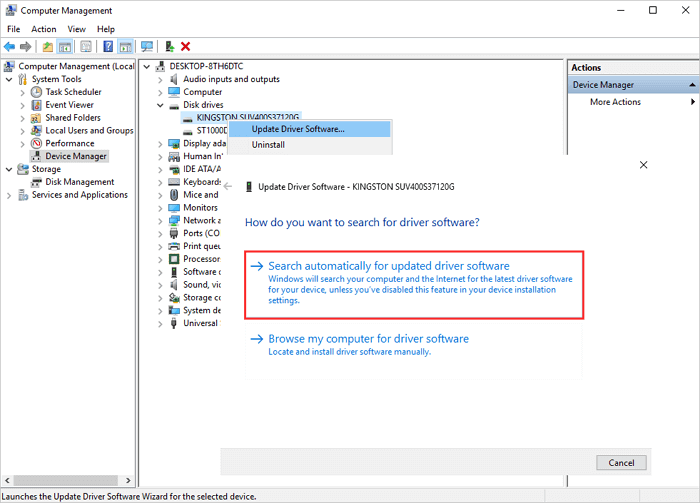
Lösung 8. Führen Sie eine Antivirensoftware aus
Wie Sie vielleicht wissen, können Viren oder Malware unter Windows 10/8/7 manchmal Systemstartprobleme und sogar Betriebssystemabstürze verursachen. Daher ist die Ausführung einer Antivirensoftware eine gängige Methode zur Behebung dieses Problems.
Oder Sie können auch den integrierten Virenschutz von Windows verwenden – Windows Defender hilft Ihnen dabei:
Schritt 1. Gehen Sie zu Start > Geben Sie Windows Defender ein und klicken Sie, um das Windows Defender-Sicherheitscenter zu öffnen.
Schritt 2. Klicken Sie im linken Bereich auf das Schildsymbol und dann auf „Erweiterter Scan“.
Schritt 3. Aktivieren Sie „Vollständiger Scan“ und klicken Sie auf „Jetzt scannen“, um das Antivirenprogramm auszuführen.
Beachten Sie, dass die Schritte variieren können, wenn Sie eine andere Windows-Betriebssystemversion verwenden. Die meisten Vorgänge sind jedoch ähnlich.
Lösung 9. Deinstallieren Sie das letzte Windows-Update
Manchmal kann es bei Windows-Benutzern, insbesondere bei den neuesten Windows 10-Benutzern, zu einem Fehler „Critical Process Died“ auf ihren Computern kommen. Der beste Ausweg ist die Deinstallation des aktuellen Windows-Updates.
Hier sind die Schritte, die Sie ausführen müssen:
Schritt 1. Gehen Sie zu Einstellungen > Update und Sicherheit > Windows Update.
Schritt 2. Klicken Sie unter Windows Update auf „Updateverlauf anzeigen“.
Schritt 3. Klicken Sie auf „Updates deinstallieren“.
Schritt 4. Wählen Sie die Updates aus, die Sie deinstallieren möchten, und klicken Sie auf „Deinstallieren“.
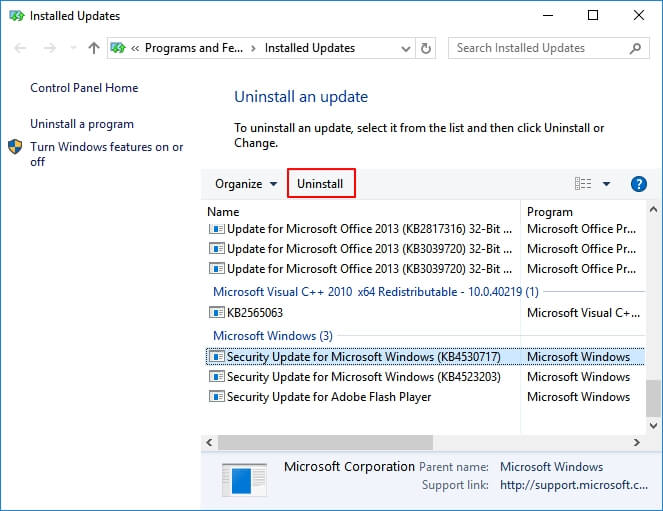
Befolgen Sie anschließend die Anweisungen auf dem Bildschirm, um den Vorgang abzuschließen. Starten Sie anschließend Ihren PC neu, um zu prüfen, ob der Fehler behoben wurde.
Lösung 10. Führen Sie eine Systemwiederherstellung durch
Bei komplexen Systemfehlern kann eine Systemwiederherstellung hilfreich sein. So führen Sie die Systemwiederherstellung durch und versetzen Ihren Computer in den vorherigen Zustand:
Beachten Sie: Wenn Sie neue Daten auf Ihrem Computer erstellt haben, denken Sie daran, diese vorher auf einer externen Festplatte zu sichern.
Schritt 1. Geben Sie „Wiederherstellungspunkt erstellen“ in das Windows-Suchfeld ein und klicken Sie auf das oberste Ergebnis, um „Systemeigenschaften“ zu öffnen.
Schritt 2. Klicken Sie auf die Schaltfläche „Systemwiederherstellung“, um alle von Ihnen erstellten Wiederherstellungspunkte anzuzeigen.
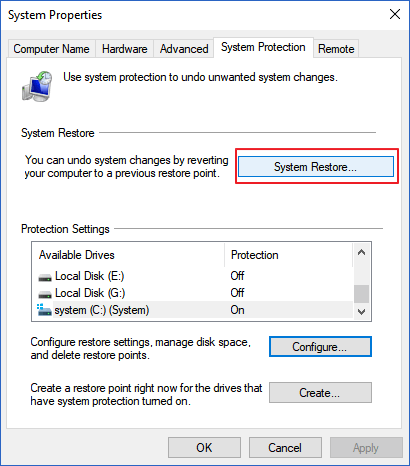
Schritt 3. Klicken Sie auf „Weiter“ und wählen Sie den Wiederherstellungspunkt aus, den Sie verwenden und auf Ihrem PC wiederherstellen möchten.
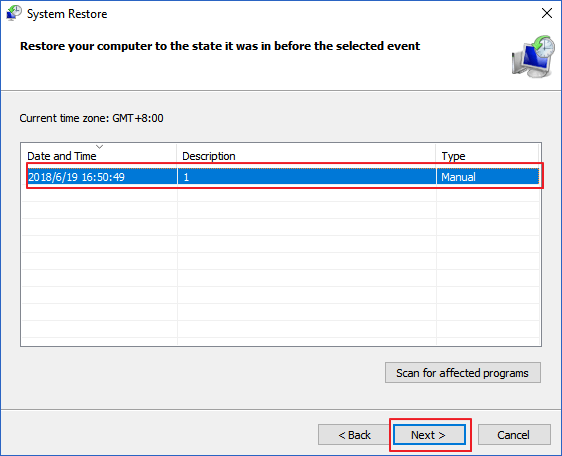
Schritt 4. Klicken Sie auf „Fertig“, um Ihren Wiederherstellungspunkt zu bestätigen, und klicken Sie auf „Ja“, um die Systemwiederherstellung auf Ihrem PC auszuführen.
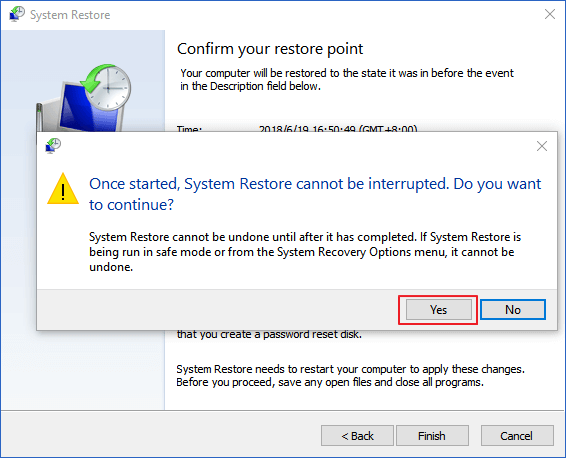
Abschluss
Auf dieser Seite erklären wir den Fehler „Critical Process Died“ auf Windows-PCs und die Ursachen. Da dieser Fehler zufällig auftritt, empfehlen wir Ihnen dringend, vorab eine Systemsicherung zu erstellen.
Eine Anleitung dazu finden Sie unter: So erstellen Sie ein Windows 10-Backup-Systemabbild.
Von den 10 Lösungen, die wir auf dieser Seite aufgelistet haben, empfehlen wir Ihnen, den PC zunächst im abgesicherten Modus zu starten. Führen Sie anschließend EaseUS Partition Master aus, um den internen Dateisystemfehler auf Ihrem Computerlaufwerk zu beheben.
Wenn Sie Erfahrung mit der Computerverwaltung haben, können Ihnen die Befehle CHKDSK, SFC und DISM auch dabei helfen, den Fehler „Critical Process Died“ zu beheben.
Wie wir Ihnen helfen können
Über den Autor
Maria
Maria ist begeistert über fast allen IT-Themen. Ihr Fokus liegt auf der Datenrettung, der Festplattenverwaltung, Backup & Wiederherstellen und den Multimedien. Diese Artikel umfassen die professionellen Testberichte und Lösungen.
Produktbewertungen
-
Mit „Easeus Partition Master“ teilen Sie Ihre Festplatte in zwei oder mehr Partitionen auf. Dabei steht Ihnen die Speicherplatzverteilung frei.
Mehr erfahren -
Der Partition Manager ist ein hervorragendes Tool für alle Aufgaben im Zusammenhang mit der Verwaltung von Laufwerken und Partitionen. Die Bedienung ist recht einfach und die Umsetzung fehlerfrei.
Mehr erfahren -
"Easeus Partition Master" bietet Ihnen alles, was Sie zum Verwalten von Partitionen brauchen, egal ob Sie mit einem 32 Bit- oder 64 Bit-System unterwegs sind.
Mehr erfahren
Verwandete Artikel
-
Administrator-Passwort: 2025 Vollständige Anleitung zur Beherrschung des Passworts
![author icon]() Maria/2025/07/08
Maria/2025/07/08
-
Anleitung: Festplattenspeicher unter Windows 10 mit CMD prüfen
![author icon]() Maria/2025/05/21
Maria/2025/05/21
-
Gelber Bildschirm des Todes in Windows 10 [Detaillierte Infos & Lösungen]
![author icon]() Maria/2025/07/08
Maria/2025/07/08
-
Die 3 besten DBAN-Alternativen zum Löschen von Festplatten - 2025 Neu
![author icon]() Markus/2025/09/07
Markus/2025/09/07








